Privazer - Windows 10, 8 Program čiščenja diskov.1 in Windows 7
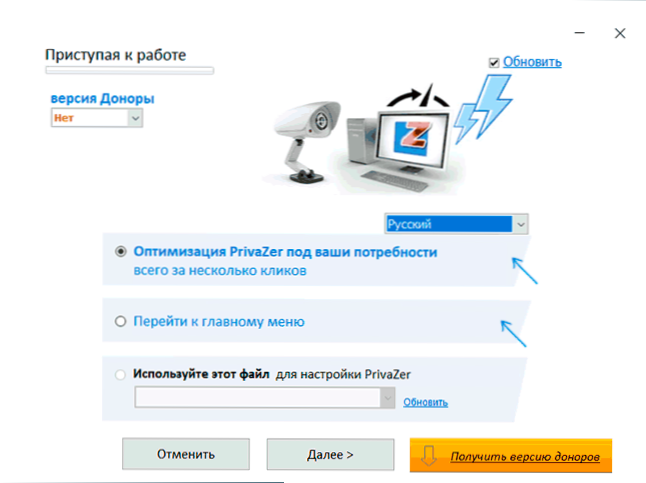
- 3938
- 999
- Clarence Cole
Naloga čiščenja trdega diska ali SSD v sistemu Windows iz nepotrebnih datotek je ena najpogostejših za številne uporabnike računalnikov in prenosnikov. V ta namen obstajata tako zgrajena -orodja za OS in programi čiščenja tretjih strank. Privazer je eden od teh programov: učinkovit, brezplačen in ruski.
V tem članku podrobno o uporabi Privazerja za čiščenje diska C in ne samo v Windows 10, 8.1 in Windows 7 ter informacije o dodatnih funkcijah programa. Lahko je tudi koristno: kako očistiti disk C nepotrebnih datotek.
- Čiščenje diska v Privazerju
- Nastavitve čiščenja
- Kje prenesti privazer v ruščini
Čiščenje diska in drugih lokacij v programu Privazer
Po prvi predstavitvi programa boste povabljeni, da izberete eno od možnosti: pojdite v glavni meni (uporabljam to možnost) ali "Privazer Optimizacija za vaše potrebe".
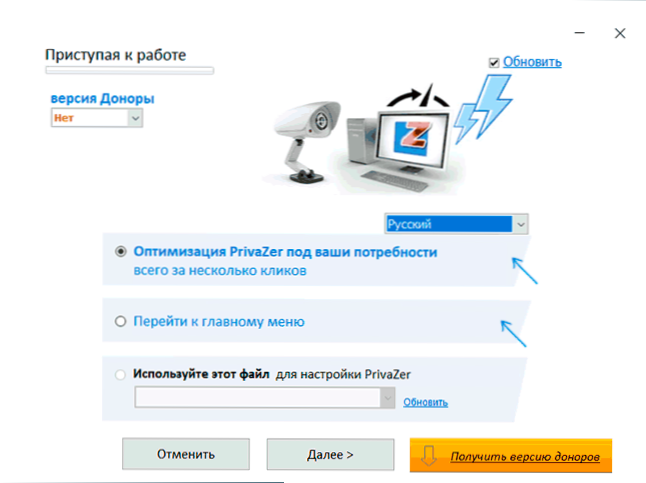
V primeru izbire "optimizacije" in pritiskov na gumb "Next" vas bodo izvedle vse glavne nastavitve čiščenja z možnostjo, da jih spremenite, in razlage v ruščini o tem, kaj je potrebno za tisto, kar je potrebno. Na koncu lahko takoj začnete s čiščenjem ali se odpravite na glavni meni.
Postopek preprostega čiščenja diska iz računalnika v Privazerju je sestavljen iz naslednjih korakov:
- V glavnem meniju izberite "In -Depth Scan" in nato - element "Računalnik".
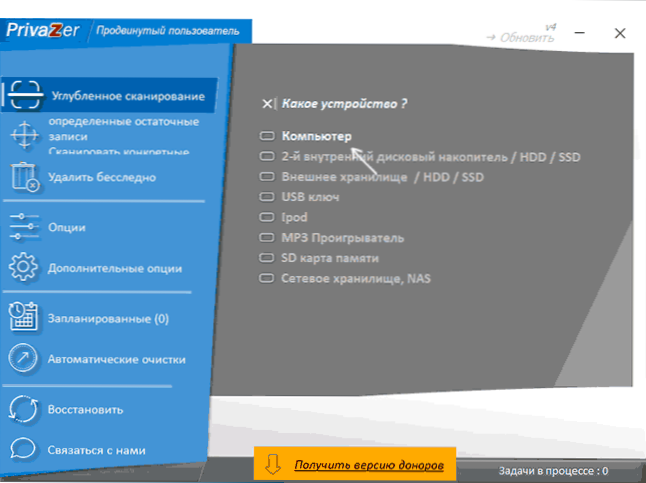
- V naslednjem oknu izberite, kateri podatki so potrebni za čiščenje. Bodite posebna pozornost Na točkah "ustvarite točko za obnovitev", "Shrani register", "Ne čistite registra" tik spodaj. Priporočam, da jih vse označite in odstranite oznako iz "registra" na seznamu. Razlog: Čiščenje registra ne oprosti opazne količine prostora, v nekaterih primerih pa vodi do težav z delovanjem sistema in nekaterimi programi - to ni možnost, ki bi jo priporočil.
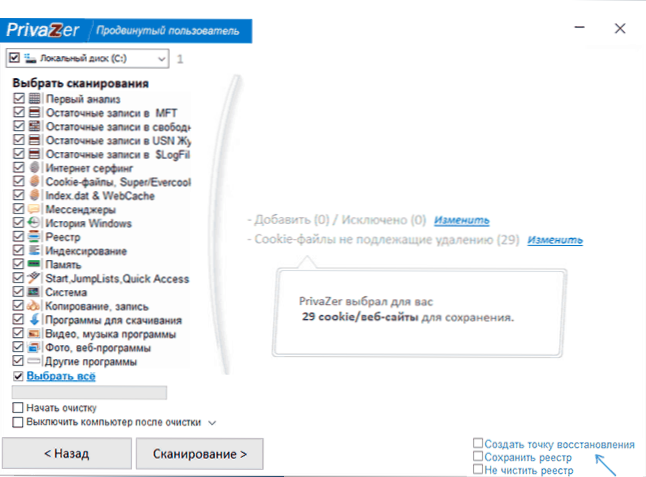
- Po izbiri kliknite "Skeniranje" in počakajte na zaključek iskanja podatkov, ki jih je mogoče očistiti. Po zaključku iskanja kliknite gumb "Čist".
- Lahko izberete vrsto čiščenja. Priporočam, da izberete "hitro čiščenje", pod pogojem, da potrebujete preprosto čiščenje diska in vam ni treba "zbrisati" vseh izbrisanih podatkov brez možnosti okrevanja.
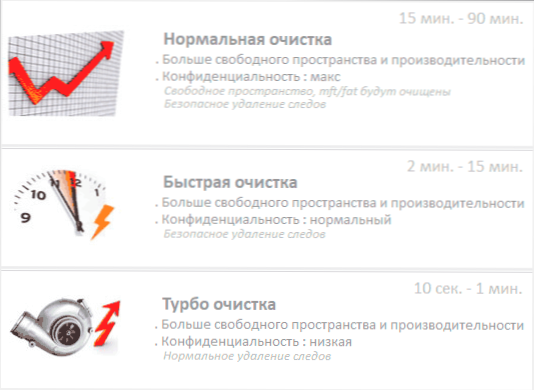
- Še vedno čaka na dokončanje čiščenja. Postopek je lahko dolg, med čiščenjem bo program zagnal tudi vgrajeno orodje za čiščenje diskov v sistemu Windows.
Po zaključku boste prejeli informacije o tem, kaj točno in v kakšni količini je bila očiščena.
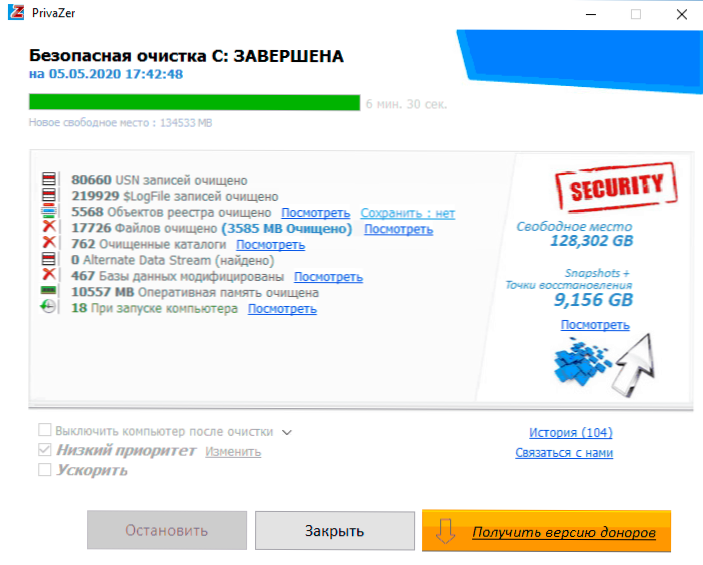
Kot rezultat. Kjer Priporočam ga zelo previdno do dejanj, ki se izvajajo v programu - čiščenje diska v takšnih pripomočkih lahko občasno privede do nezaželenih posledic.
Med dodatnimi možnostmi, ki so na voljo v glavnem meniju:
- Možnost čiščenja drugih diskov in zunanjih pogonov v razdelku "In -Depth Scan".
- Odstranjevanje ostankov v registru, zgodovina uporabe programov in, zelo koristna - zgodovina naprav USB (lahko pride v poštev, če računalnik ne vidi bliskovnega pogona).
- Hudič datotek (tako da jih v prihodnosti ne bo mogoče obnoviti, lahko traja veliko časa in morda ne bo zelo koristen za SSD).
Nastavitve privazerja
Privazer ima dve glavni nastavitvi - »Možnosti«, ki omogočajo zagon nastavitev Master obeh ob prvem zagonu ali naložite datoteko .INI s profilom shranjenih nastavitev in dodatnimi možnostmi, kjer lahko nastavite želene parametre:
- Vključitev ohranjanja varnostnih kopij registra.
- Čiščenje datotek in varno brisanje parametrov, vklopite možnost samodejnega ustvarjanja za obnovitvene točke za vse čiščenje.
- Odstranjevanje črpalne datoteke po čiščenju ali z vsakim računalnikom izklopa. Vklop ali odklop načina spanja.
- Indeksiranje sistema Windows.
- Dodajanje datotek in map za obvezno čiščenje in izključitev datotek in map iz čiščenja.
Tudi v meniju programa lahko konfigurirate načrtovano čiščenje v skladu z razporedom, ki ga potrebujete (ni na voljo v prenosni različici programa).
Privazer lahko prenesete s uradnega spletnega mesta https: // Privazer.Com/ en/ - na spletnem mestu ni ruskega jezika, vendar bo sam program v ruščini ali pa ga je mogoče vključiti v nastavitve. Navodila je lahko tudi koristno čiščenje diska z vgrajenim Windows 10.
- « Odstranjevanje zlonamerne programske opreme in drugih zmogljivosti Essentials COMODO Čiščenje
- Kako izvedeti in kopirati celotno pot do datoteke v sistemu Windows 10 »

